Responsive Search Ads (RSA) är sökordsannonsering på Google där du tillsammans med Googles maskininlärning optimerar din annonscopy. Men hur fungerar det och hur skapar man Responsive Search Ads? Svaret på detta tillsammans med värdefulla tips delar vi med oss av här.
Vad är Responsive Search Ads?
Responsive Search Ad (RSA) är en sökordsannons som syns i Googles sökresultat när en sökning sker och du annonserar på det sökordet. Sedan den 30 juni 2022 är Responsive Search Ads den enda annonstypen för sökordsannonsering där du själv får bestämma din annonstext. Innan detta gick det även att skapa Expanded Text Ad (ETA), som hade en statisk annonscopy medan Responsive Search Ads har en responsiv.
Som namnet responsive antyder, är innehållet i annonserna responsivt och kommer att anpassa sig efter sökningar som görs. Istället för att vara statisk använder sig annonstypen av Googles maskininlärning för att visa den mest relevanta annonstexten till sökningen som användaren gjort.
Jämfört med ETA som fanns tidigare skapar Responsive Search Ads en högre relevans mellan sökningen på Googles sökmotor och din annonstext, då den ständigt byter ut annonstexten i annonsen.
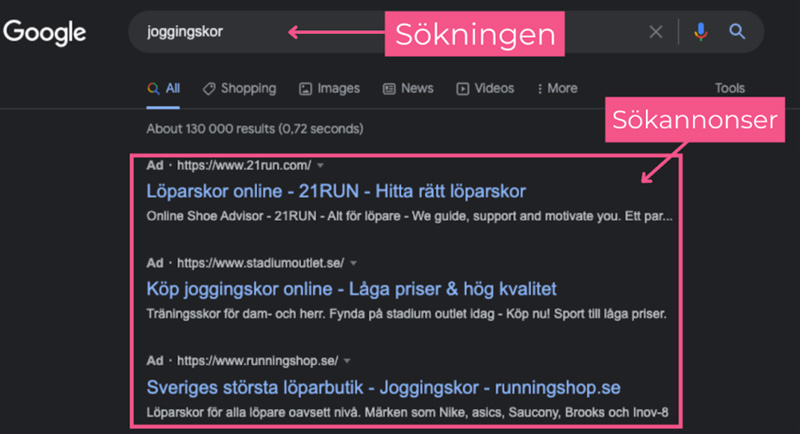
Hur fungerar en Responsive Search Ad?
En RSA annons som visas upp i Googles sökresultat består av 2-3 rubriker, 2 beskrivningar och en slutlig webbadress. Googles maskininlärning testar automatiskt och systematiskt sig fram mellan olika kombinationer av din copy. För att få fram den ultimata kombinationen som presterar bäst och ger högst relevans för användarens sökning, med målet att din annons ska bli klickad på.
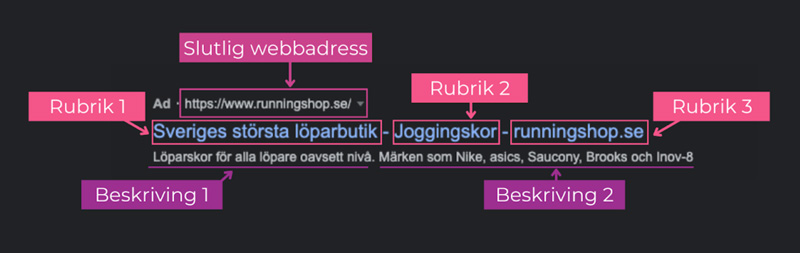
Fördelar
- Ökar relevansen och gör annonserna mer personliga
- Automatisk A/B testing av copyn
- Sparar tid istället för att sätta upp flera annonser med olika copy
- Ökar chansen för bättre prestation av annonserna
- Textannonsen optimeras efter enhet som annonsen visas på
- En annons kan ha 43,680 olika annonstext kombinationer
Vad innehåller Responsive Search Ads?
Vid skapandet av en RSA har du möjligheten att ange upp till 15 stycken rubriker och 4 beskrivningar som en sökannons ska innehålla tillsammans med en relevant landningssida som läggs in som slutlig webbadress. Slutlig webbadress är sidan dit du vill att användaren ska hamna på genom att klicka på din annons. Jag vill understryka relevant då detta är en faktor som påverkar ditt quality score samt konverteringsgrad. Vill du veta mer om vad quality score är och fördelarna med ett bra quality score tipsar vi om att läsa vårt blogginlägg Quality Score – sänk din annonskostnad i Google Ads.
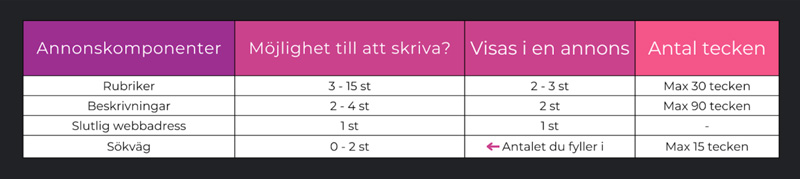
Eftersom Google endast visar 2-3 stycken rubriker samt 2 beskrivningar, behöver du inte fylla i alla 15 rubriker eller 4 beskrivningar utan minimum är 3 headlines och 2 beskrivningar. Varje rubrik får innehålla max 30 tecken och en beskrivning max 90 tecken. En sökväg är ett visuellt tillägg för din annons som adderar information för din slutliga webbadress som får vara max 15 tecken. Det är frivilligt att fylla i och används i syfte för att ge användaren en tydligare uppfattning om vilken landningssida hen kommer komma till genom annonsen.
Utan sökväg
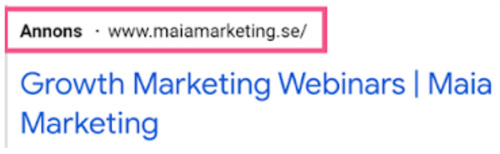
Med sökväg ”webinars”
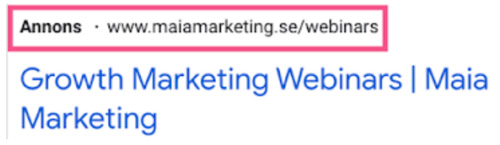
Webinar: Kom igång med Google Shopping
Verkar Google Shopping intressant för ert företag, men inget ni ännu testat? Vår Performance-specialist Christian guidar dig i vad som behöver finnas på plats och hur du kommer igång med Google Shopping rent praktiskt!
Guide: Skapa en RSA i Google Ads
Det finns flera sätt att skapa en RSA. Du kan skapa den direkt i Google Ads, men även via Google Ads Editor som är ett väldigt effektivt offline verktyg med flertal fördelar. Läs mer om detta i vårt blogginlägg Google Ads Editor – 3 fördelar med verktyget. Vi kommer nu gå igenom steg för steg hur man gör det direkt i Google Ads.
Steg 1 – Skapa en RSA i Google Ads
För att skapa en RSA i Google Ads loggar du in på ditt konto, väljer antingen att skapa en ny sökkampanj eller går in i en befintlig. Det finns flera vägar att gå för att addera en RSA i en befintlig kampanj. Vi kommer visa dig det enklaste sättet.
Börja med att klicka på fliken kampanjer och klicka sedan på annonser. Du kommer nu se ett blåvitt plus, där klickar du för att sedan välja Responsiv sökannons. Du får nu möjlighet att välja vilken kampanj och annonsgrupp du ska lägga till denna annons för.
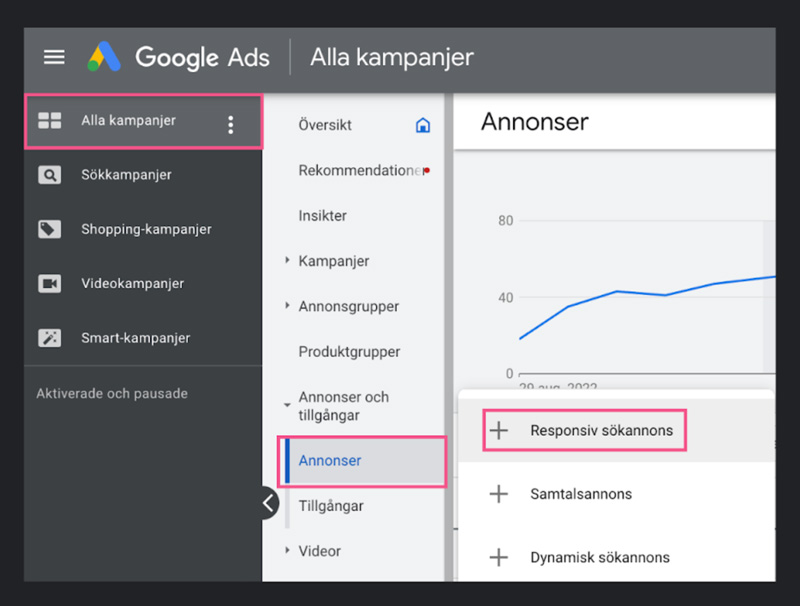
Steg 2 – Fyll i copyn
Slutlig webbadress och sökväg(ar)
Lägg till den landningssida du vill att annonsen ska leda till och eventuella sökväg(ar) som du vill ska visas efter din domän i annonsen. Din slutliga webbadress visar enbart domännamnet. Till exempel fyller du i att din slutliga webbadress är https://maiamarketing.se/webinars/ syns enbart https://maiamarketing.se i annonsen. Med hjälp av sökväg 1 och/eller sökväg 2 kan du fylla i valfri text för att förtydliga vart användaren hamnar. I det här fallet hade vi behövt skriva in “webinars” i sökväg 1 för att få det att synas i annonsen.
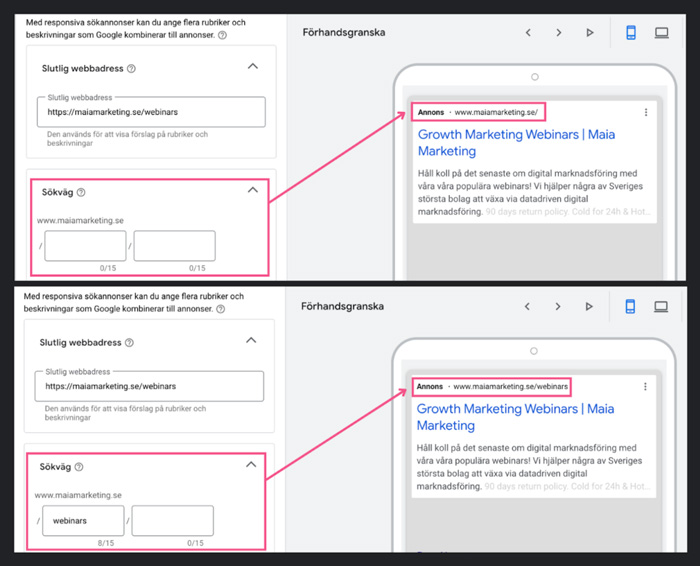
Rubriker och beskrivningar
Sedan är det copy för rubrikerna och beskrivningar som fylls i. Rubrikerna ska vara intresseväckande och relevanta för sökordet samt landningssidan som du leder användaren till. Tänk på att du vill fånga användarens uppmärksamhet för att hen ska klicka på just din annons. Kom ihåg minst 3 rubriker men det finns plats för 15 stycken.
Beskrivningarna ger dig chansen att berätta mer om ditt företag, produkt eller tjänst. Målet är att dels informera den som ser annonsen om vad du erbjuder samt att övertyga om att klicka för att läsa mer. Kom ihåg minst 2 beskrivningar men du har möjlighet att skriva 4 stycken. I Google Ads kommer du kunna se en förhandsvisning på hur din annons potentiellt kan komma att se ut med den copy du fyllt i. Dock förhandsvisas inte alla kombinationer men du kan se flera stycken genom ett bildspel.
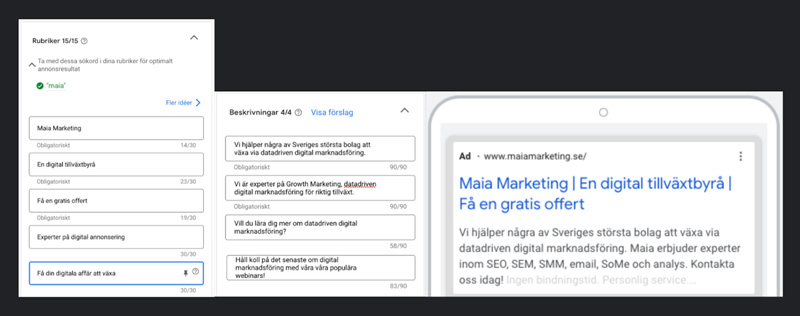
Det finns en funktion som låter dig fästa rubriker och beskrivningar på en specifik position (rubrik positionerna 1, 2, eller 3 och beskrivningarna har position 1 eller 2). Den hittar du i slutet av varje rubrik box och ser ut som en knappnål. På så sätt kan du få mer kontroll över din copy och bestämma hur din annons utformas. Men Google rekommenderar att inte fästa för att låta Googles maskininlärning få sin fulla potential att testa kombinationer. Det är en vattendelare inom marknadsföringsbranschen om man ska fästa sin copy eller inte. Bästa sättet att hitta vad som presterar bäst för dina annonser är helt enkelt att testa sig fram.
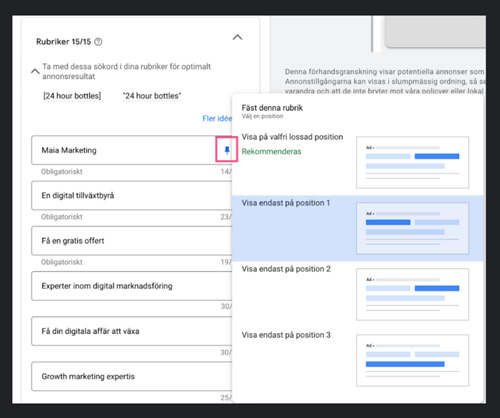
Steg 3 – Spara annonsen
Nu är din annons redo att publiceras. Sista steget är att gå längst ner på sidan och klicka spara. Nu har du gjort din del av RSA annonsen och det är dags för Googles maskininlärning att granska annonsen och optimera den bästa kombinationen av copyn!
Tips och best practices:
Använd sökordet i rubrikerna för att skapa hög relevans till sökningen. Om du pinnar ska sökordet ha position 1 på grund av dess relevans till sökningen.
För rubriker och beskrivningar försök att inte upprepa innehållet utan variera mellan sökordet, viktiga USP:ar, uppmaningar, företagsnamn m.m.
Högst upp i Google Ads syns din annonsstyrka som baseras på relevans och mångfald. Google indikerar där hur du kan förbättra din annons genom att exempelvis göra rubrikerna mer unika.
Fäst rubriker och beskrivningar med omsorg. Ha en tydlig struktur och en bra anledning till att låsa en rubrik eller beskrivning om du vill använda funktionen. Tänk på att rubrikrad 3 många gånger inte kommer att synas och därför bör innehålla det minst viktiga till exempel företagsnamnet.
Förbättra dina sökordsannonser idag!
Nu har vi gått igenom vad en RSA i Google Ads är, hur en RSA fungerar och hur man i praktiken skapar en. Med din kreativa copy tillsammans med Googles maskininlärning kan dina sökordsannonser optimeras och visa de mest relevanta annonstexterna. Läs också Annonsera på Google – Så annonserar du på rätt sätt! för tips på hur du får ut så mycket som möjligt av dina sökannonser.
Vill du veta mer eller ha hjälp att komma i gång med SEM eller något annat inom digital marknadsföring? Kontakta oss på Maia, vi hjälper dig!
